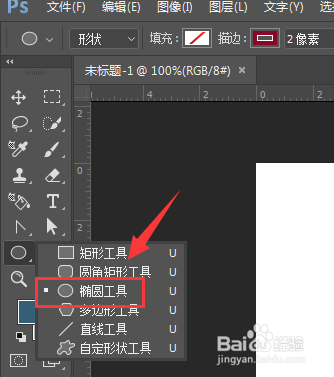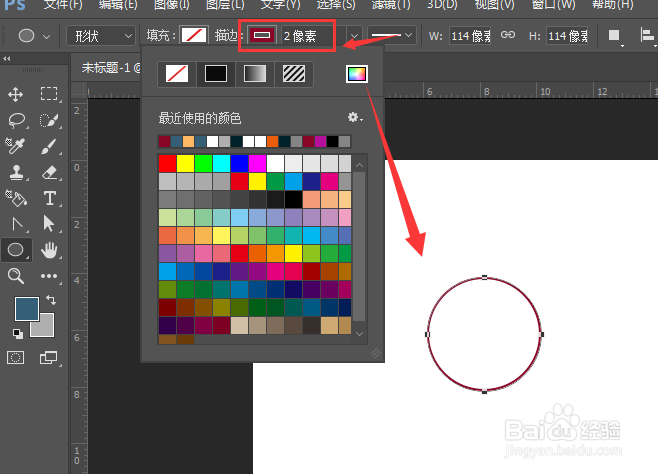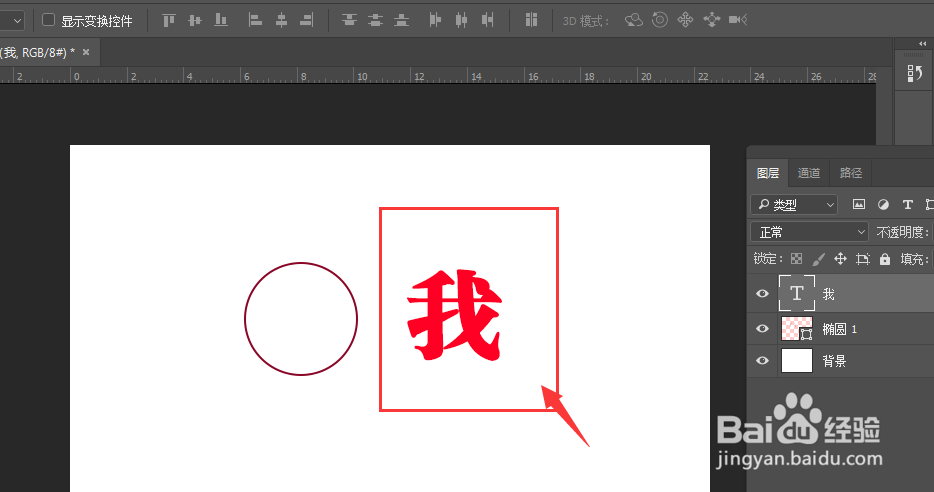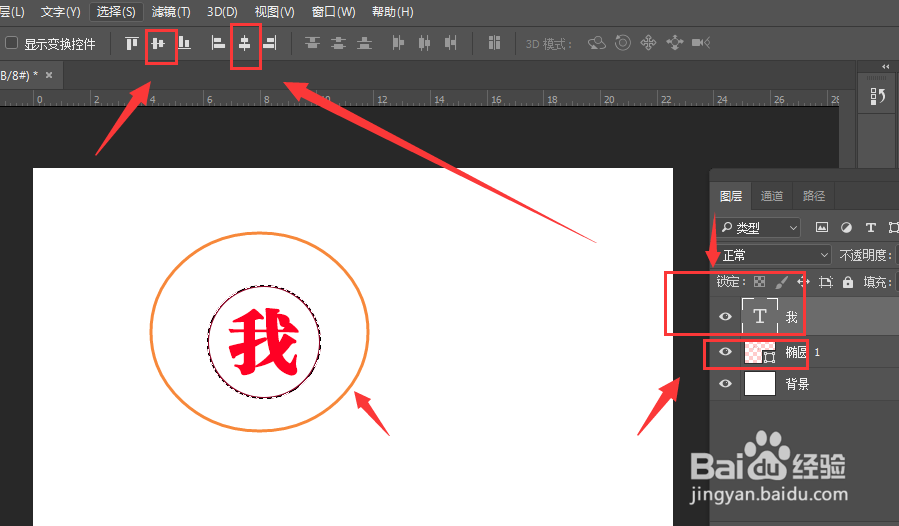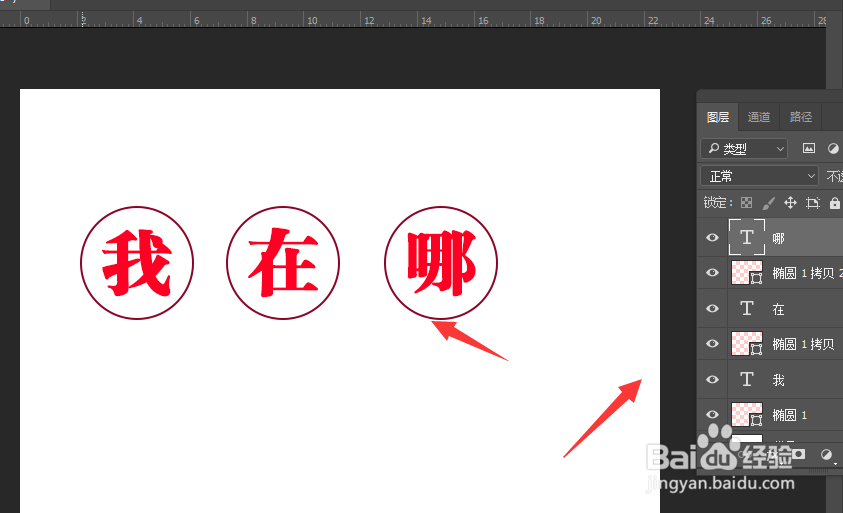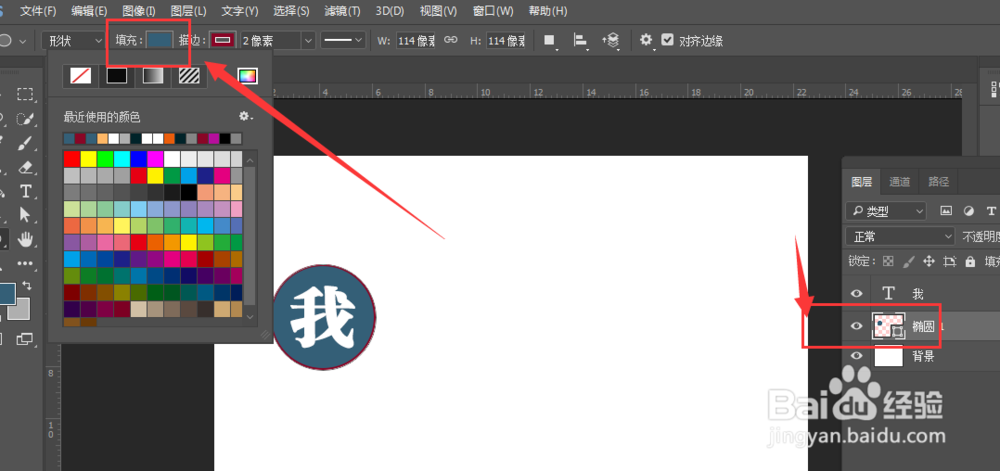PS中如何制作圈内文字效果
1、如图,在新建的画布上,选择左侧的椭圆工具属性
2、按住shift键做出正圆的一个形状,如图
3、然后再在画布上做出一个文字
4、按住ctrl键然后点击圆形图层,将圆环的选区调出来
5、再选中文字图层,选择属性栏中的对齐设置,将其居中,这样一个文字图形就做好了然后可以对他进行复制,更换文字,做出如图效果。
6、在作为背景的圆形,我们还可以将其填充颜色,如图所示。
声明:本网站引用、摘录或转载内容仅供网站访问者交流或参考,不代表本站立场,如存在版权或非法内容,请联系站长删除,联系邮箱:site.kefu@qq.com。
阅读量:38
阅读量:75
阅读量:31
阅读量:25
阅读量:79